一、Lync在SharePoint中的集成
如果SharePoint和Lync安装在同一个环境,SharePoint默认会启用Lync集成的功能。但是也会碰到一些例外情况,那样我们就需要对SharePoint的设置进行调整与配置了。
1.1 SharePoint和Lync是如何连接的呢
二者之间是通过SSP中的User Profiles的“SIP”这个属性进行的关联,可以管理中心的位置查看到:(Share Services->User Profile and properties->View User Profiles->Edit user profiles)
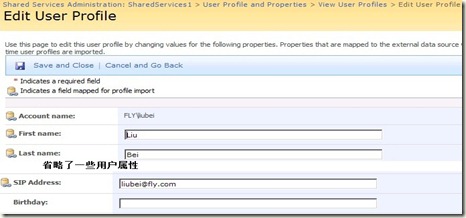
这个属性和AD(安装完OCS之后的)中的communications 内容关联,如下图:

1.2 管理中心启用Lync状态
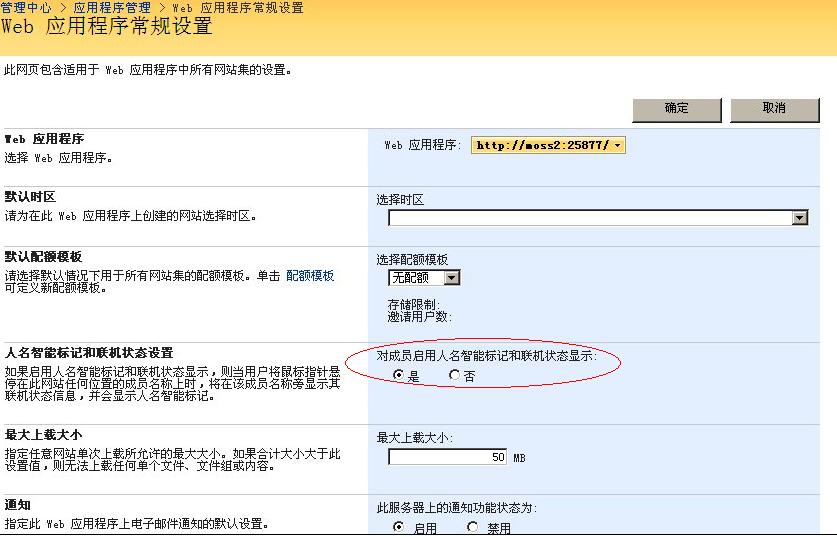
1.3 与UserProfile的关系
一般情况下,我们在安装好OCS的环境条件下,在SSP里面做一次“导入用户属性(import user profiles)”就可以了。当然,你手动去刚刚的位置修改SIP的值也可以。
又可能你会奇怪,有的人可以正常显示Lync状态,有的人就不可以,这可能使用浏览器不同的原因。在moss中直接显示,需要对浏览器进行一些设置,将moss站点添加为受信任站点,同时将ie安全级别设定为至少中低。如果操作系统为2003和2008系统的话,需要到添加删除程序中卸载掉增强型的ie配置功能。否则,moss中将无法显示智能状态感知。
二、通过编程实现
我网上找两个方法,
2.1 方法一:
查看页面代码的时候,发现显示状态的图片是被一段js控制的,代码如下:
<img width="12" height="12" id="{007b7f03-c7a4-486f-8944-e1e46a919f33}" onload="IMNRC('liubei@fly.com');" alt=""
src="/_layouts/images/blank.gif" border="0" complete="complete" Sortable="1" valign="middle"/>
主要是这里的onload()方法,IMNRC里面的值就是用户的SIP值。如果想通过编程显示用户状态,可以参考这段js方法。
2.2 方法2
使Web系统中集成OCS在线状态功能,集成的方法很简单。通过Office的动态连接库Name.dll就可以轻松地实现和网页的集成,实现似类如下效果:
下面是具体例子,通过Javascript激活ActiveX对象Namectrl,当鼠标点击就可以呼出集成的通讯菜单,发起即时消息,包括发邮件、添加联系人、安排约会等多种功能。
<HTML>
<HEAD>
</HEAD>
<BODY>
<script language="JavaScript">
InitializeObject();
function InitializeObject()
{ NameObj = new ActiveXObject("Name.NameCtrl");
}
function ShowOOUI(name)
{ var obj = window.event.srcElement; NameObj.ShowOOUI(name,0,0,0);
}
function HideOOUI()
{ NameObj.HideOOUI();
}
</script>
<span onmouseover="ShowOOUI(' demo@microsoft.com')" onmouseout="HideOOUI()">Kane Xu</span>
</BODY>
</HTML>